Chcesz przenieść utwory z iPhone’a na komputer, ale nie wiesz jak? Ten przewodnik powie ci, jak przenieść muzykę z iPhone’a na komputer z łatwością.
 Joy Taylor Last Updated: Mar. 02, 2021
Joy Taylor Last Updated: Mar. 02, 2021 - AnyTrans – iPhone Music Transfer
- Transfer muzyki z iPhone’a na komputer bez iTunes
- AnyTrans – iPhone Music Transfer
- Kroki do przesyłania muzyki z iPhone’a na komputer bez iTunes
- Transfer muzyki z iPhone’a na komputer z AnyTrans
- Transfer muzyki z iPhone’a na komputer z iTunes Free
- Kroki do przesyłania muzyki z iPhone’a na komputer za pomocą iTunes:
- Ponowne pobieranie muzyki z iTunes Store na komputerze
- Transfer muzyki z iPhone’a do biblioteki iTunes na komputerze
- Porada bonusowa: Jak przesyłać muzykę z iPhone’a do komputera bezprzewodowo
- The Bottom Line
AnyTrans – iPhone Music Transfer
Darmowo pobierz AnyTrans, aby przenieść muzykę z iPhone’a na komputer, do biblioteki iTunes i odwrotnie.
Jak mogę przenieść muzykę, która została zgrana ze starych płyt CD lub nie została zakupiona w iTunes Store?
Jak przenieść muzykę z iphone na komputer, która nie została zakupiona?
Dla większości użytkowników iPhone, głównym powodem, dla którego wybierają iPhone jest jego system, który jest łatwy i bezpieczny. Podczas gdy z drugiej strony, ten unikalny system również sprawiał użytkownikom wiele kłopotów. Na przykład, Apple nie daje użytkownikom zbyt wiele uprawnień do dostępu do zawartości iPhone’a. Dlatego, gdy użytkownicy iPhone’a chcą przenieść zdjęcia, muzykę, kontakty i inne treści z iPhone’a na komputer, byłoby to trudne jak diabli.
Właściwie, Apple samo podjęło wysiłki, aby rozwiązać ten problem. Mają opracowany iTunes dla użytkowników do zarządzania plikami multimedialnymi, opracowany iCloud dla użytkowników do przechowywania treści w chmurze, i opracowany AirDrop dla użytkowników do przesyłania treści między iPhone i iPhone, jak również Mac.
Skoro iTunes obsługuje tylko przesyłanie zakupionej muzyki i AirDrop dotyczy tylko iPhone i Mac. Te nadal nie są pomocne, gdy chcemy przenieść niekupioną muzykę na komputer lub gdy chcemy przenieść muzykę z iPhone’a na komputer z systemem Windows.
Tutaj w tym artykule skupimy się na przenoszeniu muzyki i powiemy Ci, jak przenieść muzykę z iPhone’a na komputer. Niezależnie od tego, czy używasz komputera PC czy Mac, ten post pomoże Ci.
Transfer muzyki z iPhone’a na komputer bez iTunes
Ten sposób pomoże Ci łatwo zaimportować całą muzykę z iPhone’a na komputer. Oprócz zakupionej muzyki, istnieje również ogromne zapotrzebowanie na przesyłanie niekupionej muzyki z iPhone’a na komputer. Jak przenieść muzykę z iPhone’a na komputer, który nie został zakupiony? iTunes nie pozwoli Ci na to, więc potrzebujesz pomocy narzędzia innej firmy, takiego jak AnyTrans. Działa dla wszystkich iPhone’ów, w tym iPhone 12, iPhone 11, iPhone SE, iPhone XS, iPhone XR, iPhone X, iPhone 8, iPhone 7, iPhone 6s, iPhone 6, itp. Poniżej znajdują się jego wyjątkowe cechy:
AnyTrans – iPhone Music Transfer
- Przenoś zarówno zakupioną, jak i niezakupioną muzykę do komputera.
- Dodaj muzykę do iPhone’a z komputera bez wycierania danych.
- Nie szkodzi przeniesionym plikom muzycznym i innej zawartości iPhone’a.
- Transfer zdjęć, kontaktów, wiadomości, notatek i więcej.
Darmowe pobieranie100% Czyste & Bezpieczne
Darmowe pobieranie100% Czyste & Bezpieczne
Darmowe pobieranie * 100% Czyste & Bezpieczne
Kroki do przesyłania muzyki z iPhone’a na komputer bez iTunes
Krok 1. Pobierz AnyTrans i zainstaluj go na komputerze > Otwórz go i podłącz iPhone’a do komputera. Po rozpoznaniu urządzenia, możesz zobaczyć część zarządzania kategoriami po prawej stronie.
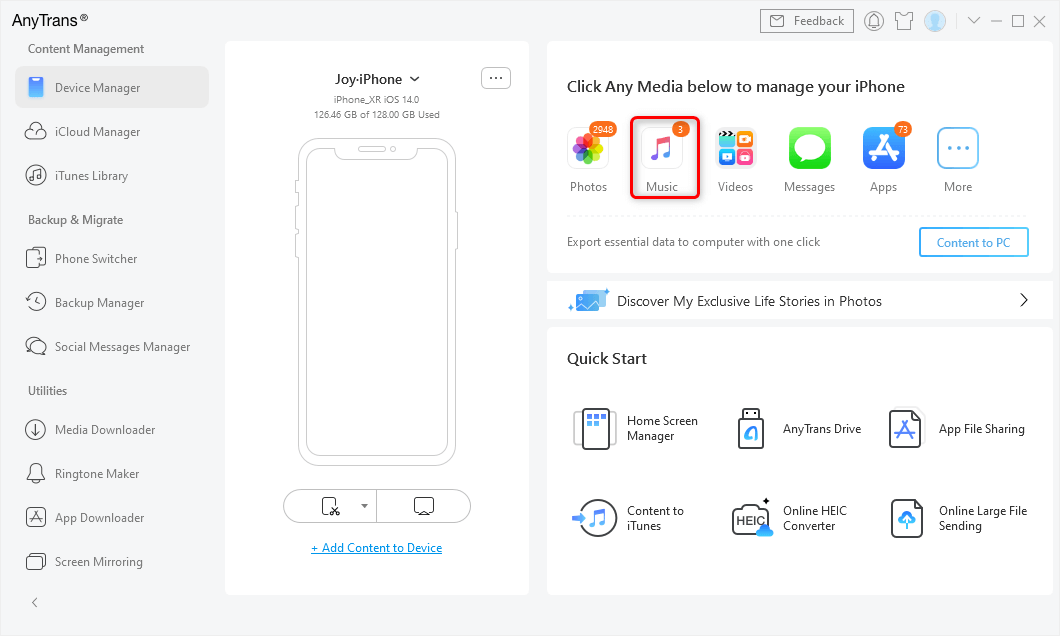
Wybierz muzykę w AnyTrans
Krok 2. Kliknij przycisk Muzyka, aby przejść do strony zarządzania plikami muzycznymi iPhone’a. Wybierz muzykę, którą chcesz przenieść > Kliknij przycisk Do komputera, aby skopiować muzykę z iPhone’a do komputera bezpośrednio.
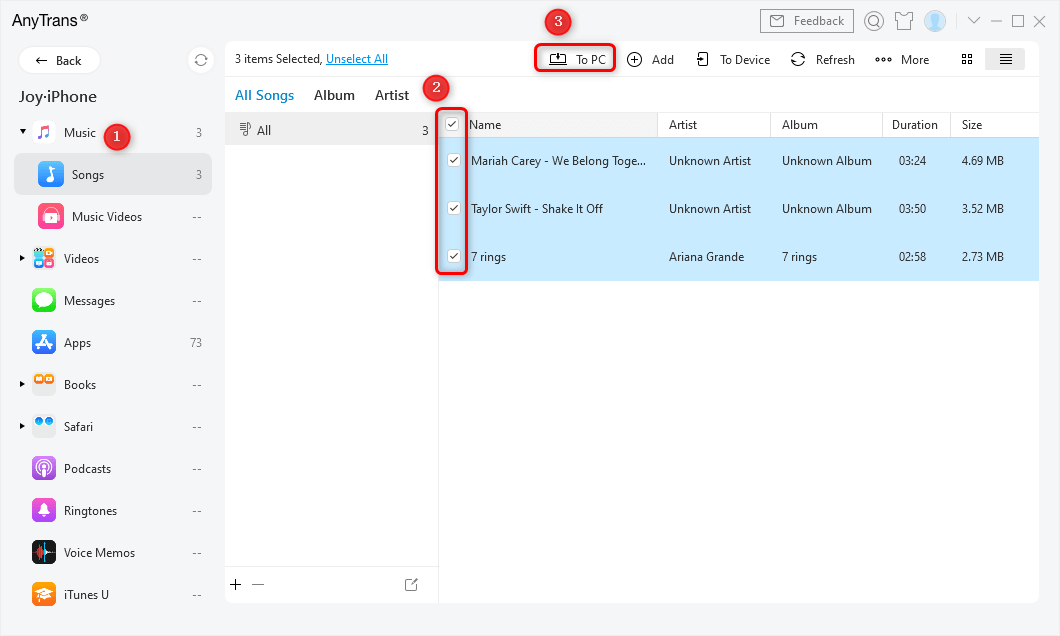
Wybierz utwory i kliknij na PC/Mac
Krok 3. Teraz masz już pomyślnie przeniesione utwory z iPhone’a do komputera. Kliknij „Wyświetl pliki” na ekranie, aby sprawdzić.
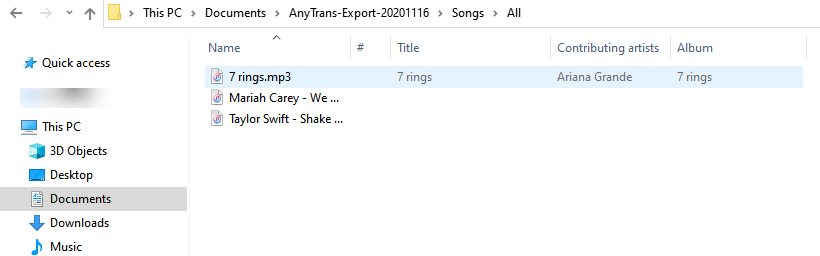
Sprawdź zaimportowaną muzykę na komputerze
Transfer muzyki z iPhone’a na komputer z AnyTrans
Przygotowaliśmy samouczek wideo tutaj, aby lepiej zrozumieć, jak przesyłać muzykę między iPhone’em a komputerem za pomocą AnyTrans.
Transfer muzyki z iPhone’a na komputer z iTunes Free
Jak już wspomnieliśmy, możesz przesyłać muzykę z iPhone’a na komputer za pomocą iTunes, ale zanim zaczniemy, musisz wiedzieć, że ta metoda może przenieść tylko zakupioną muzykę do iTunes. Dzięki iTunes możesz umieścić muzykę na iPhonie, ale nie ma oficjalnego sposobu na importowanie zakupów nie-iTunes z iPhone’a do iTunes. I biorąc pod uwagę, że błędy iTunes zdarzają się cały czas, byłoby lepiej dla Ciebie, aby najpierw zrobić kopię zapasową.
Kroki do przesyłania muzyki z iPhone’a na komputer za pomocą iTunes:
- Pobierz najnowszą wersję iTunes na komputer > Podłącz iPhone’a do komputera.
- Kliknij Plik w lewym górnym rogu okna iTunes > Urządzenia > Przenieś zakupy z „nazwa twojego iPhone’a”.
- Jeśli iTunes poprosi o autoryzację komputera, przejdź do Konta > Autoryzacja i wybierz Autoryzacja komputera.
- Poczekaj, aż zakupiona muzyka zakończy przesyłanie > Kliknij Ostatnio dodane po lewej stronie okna iTunes > Wybierz zakupioną muzykę, którą chcesz zapisać > Kliknij przycisk Pobierz. Jeśli nie widzisz przycisku Pobierz, muzyka jest już na twoim komputerze.
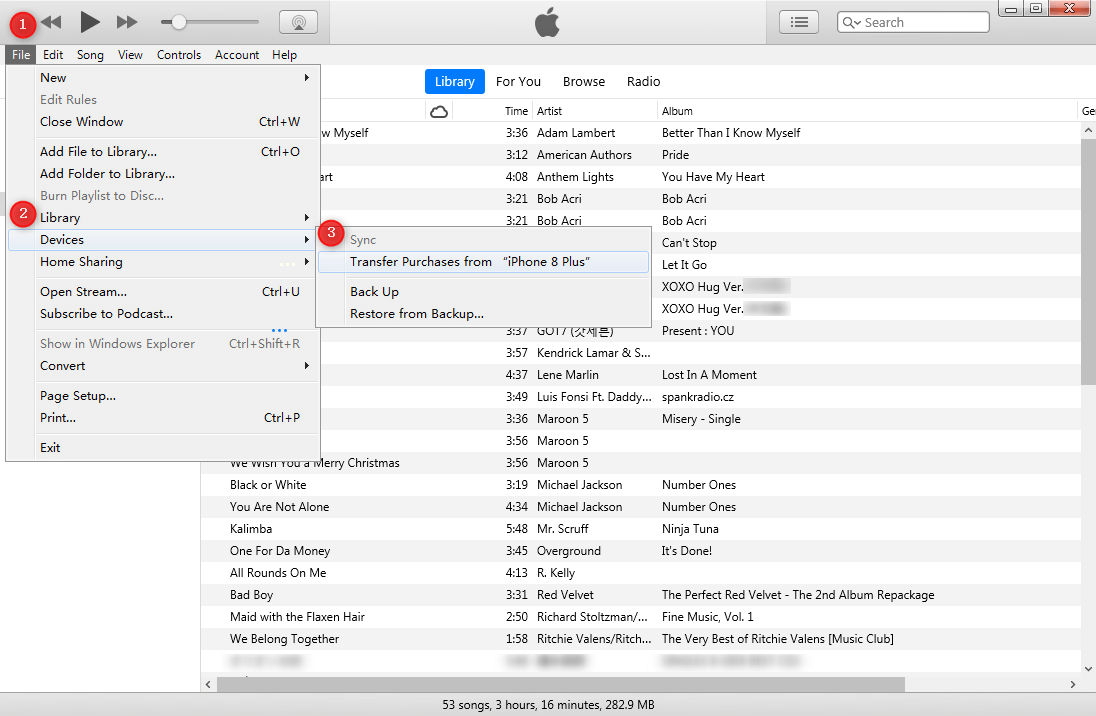
Przesyłanie muzyki z iPhone’a na komputer za pomocą iTunes
Ponowne pobieranie muzyki z iTunes Store na komputerze
Jeśli kupiłeś muzykę na iPhone’a, ale przypadkowo usunąłeś ją z iPhone’a lub iTunes, możesz ponownie pobrać ją z iTunes na autoryzowanych komputerach i urządzeniach (łącznie do 10). Nie ma potrzeby łączenia się z telefonem iPhone. Oto kroki:
- Otwórz iTunes i kliknij Konto w górnej części okna iTunes.
- Wybierz „Zaloguj się” i wprowadź swoje konto iCloud (Apple ID), którego użyłeś do zakupu muzyki.
- Pod „Konto” > Kliknij „Zakupione” > „Muzyka”.
- Kliknij „Nie w mojej bibliotece”.
- Kliknij przycisk pobierania, aby ponownie pobrać zakupioną muzykę na komputer.
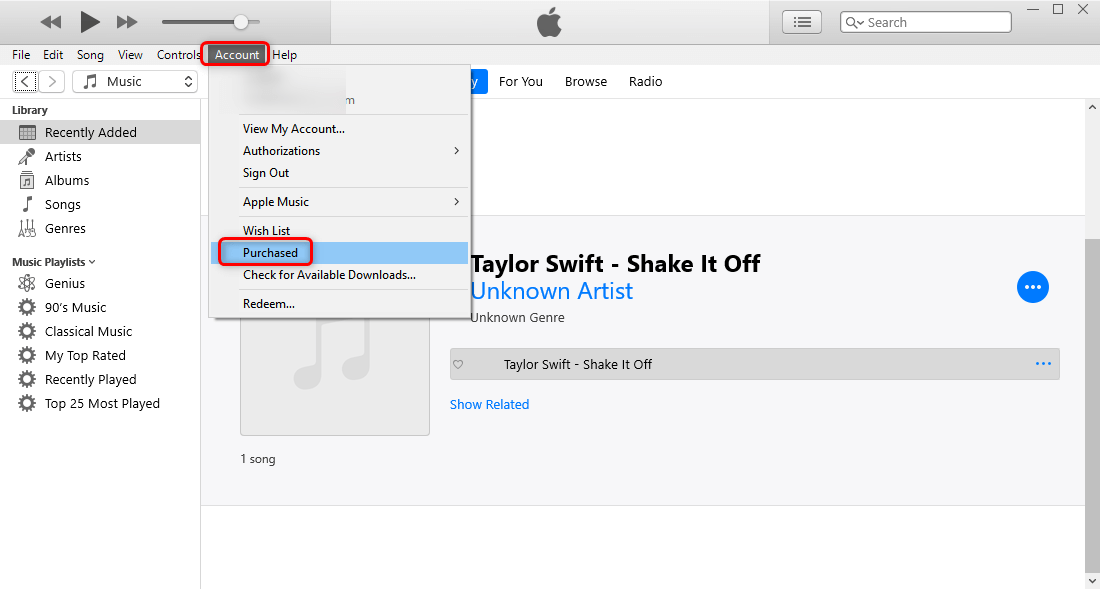
Re-download Purchased Music from iTunes
Na systemie macOS Catalina i późniejszych nie ma iTunes, ale można również pobrać poprzednią muzykę zakupioną w iTunes Store w aplikacji Muzyka na Macu.
- Otwórz aplikację Muzyka na komputerze Mac, kliknij iTunes Store na pasku bocznym.
- Jeśli nie widzisz iTunes Store na pasku bocznym, przejdź do Muzyka > Preferencje > Ogólne > Upewnij się, że iTunes Store jest zaznaczone > OK.
- Kliknij Zakupione > Kliknij Muzyka, aby zobaczyć wszystkie zakupy oraz te, których nie ma obecnie w bibliotece muzycznej.
- Kliknij przycisk Pobierz, aby ponownie pobrać muzykę, którą chcesz.
Transfer muzyki z iPhone’a do biblioteki iTunes na komputerze
Co może zrobić AnyTrans to nie tylko przesyłanie muzyki na pulpit komputera, obsługuje również użytkowników do importowania nie zakupionej muzyki z iPhone’a do iTunes. Oto szczegółowe kroki:
Krok 1. Pobierz i uruchom AnyTrans, a następnie podłącz iPhone’a do komputera.
Darmowe pobieranie
Darmowe pobieranie
* 100% Clean & Safe
Darmowe pobieranie * 100% Clean & Safe
Krok 2. Przejdź do strony zarządzania muzyką, jak już wspomnieliśmy wcześniej.
Krok 3. Wybierz muzykę, którą chcesz zaimportować do iTunes > Kliknij przycisk To iTunes.
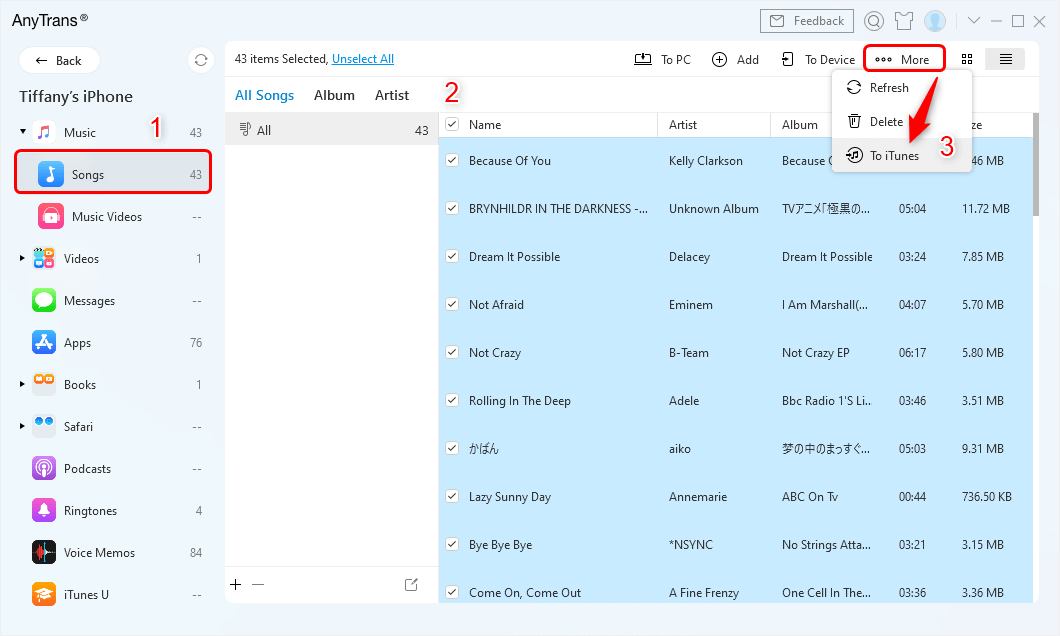
Wybierz utwory i znajdź przycisk To iTunes
Dla użytkowników iPoda, możesz również uzyskać, jak dodać muzykę do iPoda bez iTunes z pomocą AnyTrans.
Porada bonusowa: Jak przesyłać muzykę z iPhone’a do komputera bezprzewodowo
Gdy nie masz kabla USB pod ręką lub Twój iPhone nie może być rozpoznany przez komputer, możesz spróbować tego narzędzia, aby znaleźć lepszy sposób na przesyłanie plików – AnyTrans app na iPhone’a, który może łatwo pomóc w przesyłaniu muzyki z komputera do iPhonewirelessly.
Teraz wykonaj poniższe kroki, aby przenieść muzykę z komputera do iPhone’a X/XS/XR bezprzewodowo. Upewnij się, że zarówno komputer, jak i iPhone są podłączone do tej samej sieci Wi-Fi, a dane komórkowe nie będą działać w następujących krokach.
Krok 1. Zainstaluj aplikację AnyTrans na telefonie iPhone.
Krok 2. Na komputerze: Wpisz anytrans.io w przeglądarce, następnie zobaczysz kod QR na tej stronie z aplikacją AnyTrans na iPhone’a.
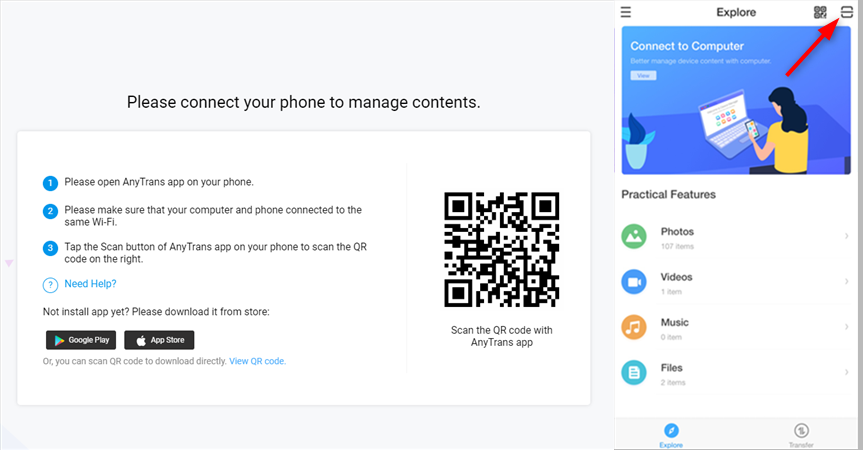
How to Transfer Music from iPhone to Computer Wirelessly – Step 2
Krok 3. Na telefonie iPhone: Wybierz muzykę, którą chcesz przesłać i kliknij przycisk Wyślij.
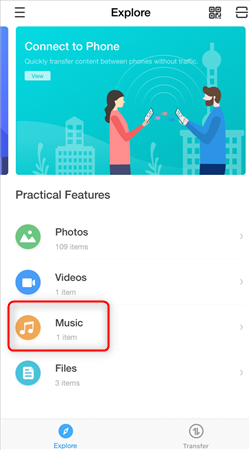
How to Transfer Music from iPhone to Computer Wirelessly – Step 3
The Bottom Line
Z pomocą AnyTrans możesz łatwo przesyłać utwory z iPhone’a na komputer. Oprócz przesyłania muzyki z iPhone’a na komputer, możesz również uzyskać muzykę z iPhone’a do iTunes, a nawet przesyłać muzykę z komputera na iPhone’a. Jeśli będziesz musiał przenieść inne pliki iOS z iPhone’a na iPhone’a/komputer/iTunes lub z Mac/PC/iTunes na iPhone’a, zwróć się do AnyTrans, aby pomóc Ci zrobić to w ciągu kilku minut. Start free trial Now >
Free Download
Free Download
* 100% Clean & Safe
Free Pobierz * 100% Clean & Safe

Członek zespołu iMobie, jak również fan Apple, miłość do pomocy więcej użytkowników rozwiązać różne rodzaje iOS & Android związane problemy.
Pytania związane z produktem?Skontaktuj się z naszym zespołem wsparcia, aby uzyskać szybkie rozwiązanie >
.